Setting Hotspot Pada Mikrotik
A. Tujuan
- Melakukan setting hotspot pada perangkat mikrotik
- Melakukan koneksi antara client dan router secara nirkabel
B. Dasar Teori

Router Mikrotik memiliki banyak fitur, salah satu fitur yang cukup populer dan banyak digunakan adalah Hotspot.Sebenarnya hotspot tidak hanya bisa diaplikasikan untuk jaringan wireless saja, namun juga bisa untuk jaringan kabel. Kelebihan Hotspot adalah kita dapat mengkonfigurasi jaringan yang hanya bisa digunakan dengan username dan password tertentu. Kita juga dapat melakukan manajemen terhadap user-user tersebut. Misalnya, mengatur durasi total penggunaan hotspot per user, membatasi berapa besar data yang dapat di download tiap user, mengatur konten apa saja yang boleh diakses user, dll.
Hotspot merupakan fitur gabungan dari berbagai service yang ada di Mikrotik, antara lain :
- DHCP server, digunakan untuk memberi layanan IP otomatis ke user
- Firewall NAT, untuk mentranslasi IP user ke IP yang bisa dikenali ke internet
- Firewall filter, untuk memblock user yang belum melakukan login
- Proxy, untuk memberikan tampilan halaman login
- dan sebagainya
C. Topologi
D. Langkah
1. Hubungkan perangkat mikrotik pada power
2. Hubungkan perangkat mikrotik pada PC untuk setting, login.
3. Aktifkan interface wlan
Klik Interface -> Enable Wlan1 (klik tanda )
)
4. Setting IP default gateway pada interface wlan
ex : 192.168.18.1/24
5. Setting Hotspot
Klik IP -> Hotspot -> Setup Hotspot
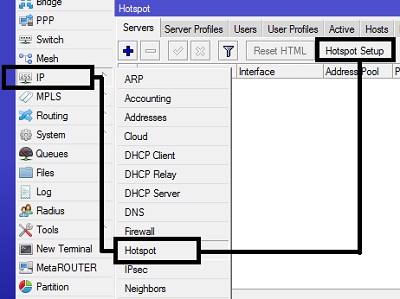
Wizard Hotspot akan menuntun user untuk melakukan setting dengan menampilkan kotak-kotak dialog pada setiap langkah nya. Berikut langkah - langkahnya :

Memilih interface . Pada percobaan interface wlan direname menjadi hotspot, klik next.

Jika interface hotspot sudah diberikan IP address , maka pada wizard ini secara otomatis terisi. Jika belum disetting, pada langkah ini bisa diisikan. Klik next

Pada tampilan wizard ini , untuk menentukan batasan range IP yang diberikan .Secara default, router otomatis memberikan range IP sesuai dengan prefix/subnet IP yang ada di interface. Klik next.
 Langkah selanjutnya, menentukan SSL Certificate jika kita akan menggunakan HTTPS untuk halaman loginnya. Tetapi jika kita tidak memiliki sertifikat SSL, kita pilihl none, kemudian klik Next.
Langkah selanjutnya, menentukan SSL Certificate jika kita akan menggunakan HTTPS untuk halaman loginnya. Tetapi jika kita tidak memiliki sertifikat SSL, kita pilihl none, kemudian klik Next.
 Jika diperlukan SMTP Server khusus untuk server hotspot bisa ditentukan, sehingga setiap request SMTP client diredirect ke SMTP yang kita tentukan. Pada praktikum tidak digunakan SMIT Server sehingga menggunakan setting default yaitu 0.0.0.0 . Klik Next.
Jika diperlukan SMTP Server khusus untuk server hotspot bisa ditentukan, sehingga setiap request SMTP client diredirect ke SMTP yang kita tentukan. Pada praktikum tidak digunakan SMIT Server sehingga menggunakan setting default yaitu 0.0.0.0 . Klik Next.

Pada tampilan ini, untuk setting DNS Server yang digunakan. Contoh pada praktikum yaitu menggunakan DNS google yaitu 8.8.8.8 / 8.8.4.4. Klik Next.

3. Aktifkan interface wlan
Klik Interface -> Enable Wlan1 (klik tanda
 )
)4. Setting IP default gateway pada interface wlan
ex : 192.168.18.1/24
5. Setting Hotspot
Klik IP -> Hotspot -> Setup Hotspot
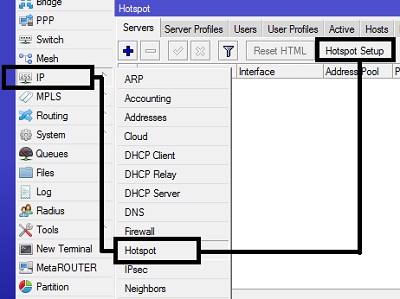
Wizard Hotspot akan menuntun user untuk melakukan setting dengan menampilkan kotak-kotak dialog pada setiap langkah nya. Berikut langkah - langkahnya :

Memilih interface . Pada percobaan interface wlan direname menjadi hotspot, klik next.

Jika interface hotspot sudah diberikan IP address , maka pada wizard ini secara otomatis terisi. Jika belum disetting, pada langkah ini bisa diisikan. Klik next

Pada tampilan wizard ini , untuk menentukan batasan range IP yang diberikan .Secara default, router otomatis memberikan range IP sesuai dengan prefix/subnet IP yang ada di interface. Klik next.
 Langkah selanjutnya, menentukan SSL Certificate jika kita akan menggunakan HTTPS untuk halaman loginnya. Tetapi jika kita tidak memiliki sertifikat SSL, kita pilihl none, kemudian klik Next.
Langkah selanjutnya, menentukan SSL Certificate jika kita akan menggunakan HTTPS untuk halaman loginnya. Tetapi jika kita tidak memiliki sertifikat SSL, kita pilihl none, kemudian klik Next. Jika diperlukan SMTP Server khusus untuk server hotspot bisa ditentukan, sehingga setiap request SMTP client diredirect ke SMTP yang kita tentukan. Pada praktikum tidak digunakan SMIT Server sehingga menggunakan setting default yaitu 0.0.0.0 . Klik Next.
Jika diperlukan SMTP Server khusus untuk server hotspot bisa ditentukan, sehingga setiap request SMTP client diredirect ke SMTP yang kita tentukan. Pada praktikum tidak digunakan SMIT Server sehingga menggunakan setting default yaitu 0.0.0.0 . Klik Next.
Pada tampilan ini, untuk setting DNS Server yang digunakan. Contoh pada praktikum yaitu menggunakan DNS google yaitu 8.8.8.8 / 8.8.4.4. Klik Next.

Selanjutnya diminta memasukkan nama DNS untuk local hotspot server. Jika diisikan, nantinya setiap user yang belum melakukan login dan akan akses ke internet, maka browser akan dibelokkan ke halaman login ini. Pada percobaan tidak diisikan , sehingga halaman login adalah dengan cara mengakses IP wlan itu sendiri , 192.168.18.1 pada browser.
6. Hotspot sudah berhasil dibuat.
Uji Setting :
1. Cari koneksi wifi yang sesuai dengan hasil setting
2. Hubungkan
3. Buka browser dan akses web sembarang, maka akan dialihkan ke halaman login hotspot mikrotik.
4. Jika berhasil maka akan tampil seperti berikut
E. Analisa
Dari tutorial diatas , penggunaan perangkat mikrotik sebagai perangkat nirkabel dapat dilakukan dengan cara menajdikan perangkat mikrotik sebagai hotspot. Hotspot sendiri merupakan sebuah area dimana orang atau user bisa mengakses jaringan internet, asalkan menggunakan PC, laptop atau perangkat lainnya dengan fitur yang ada WiFi (Wireless Fidelity) sehingga dapat mengakses internet tanpa media kabe
F. Kesimpulan
Dari tutorial ini dapat disimpulkan bahwa perangkat mikrotik sendiri dapat memberikan layanan akses internet pada perangkat PC, Laptop , dll tanpa menggunakan kabel atau secara wireless (Wifi).












0 komentar :
Posting Komentar